Установка и настройка Bluetooth модуля на принтерах HT600/630¶
Примечание
В данной статье представлена пошаговая инструкция по установке и настройке bluetooth на термотрансферных принтерах Mertech HT 600 и HT 630. Установка модуля и порядок настройки полностью идентичны для обеих моделей.
Установка BLUETOOTH модуля¶
Bluetooth-модуль представляет собой небольшую плату, которая вставляется внутрь корпуса принтера (рис.1).

Внешний вид bluetooth платы (рис.1)¶
Отключите принтер от питания, переверните устройство и откройте нижнюю крышку, вставьте модуль в соответствующий разъём (рис.2).
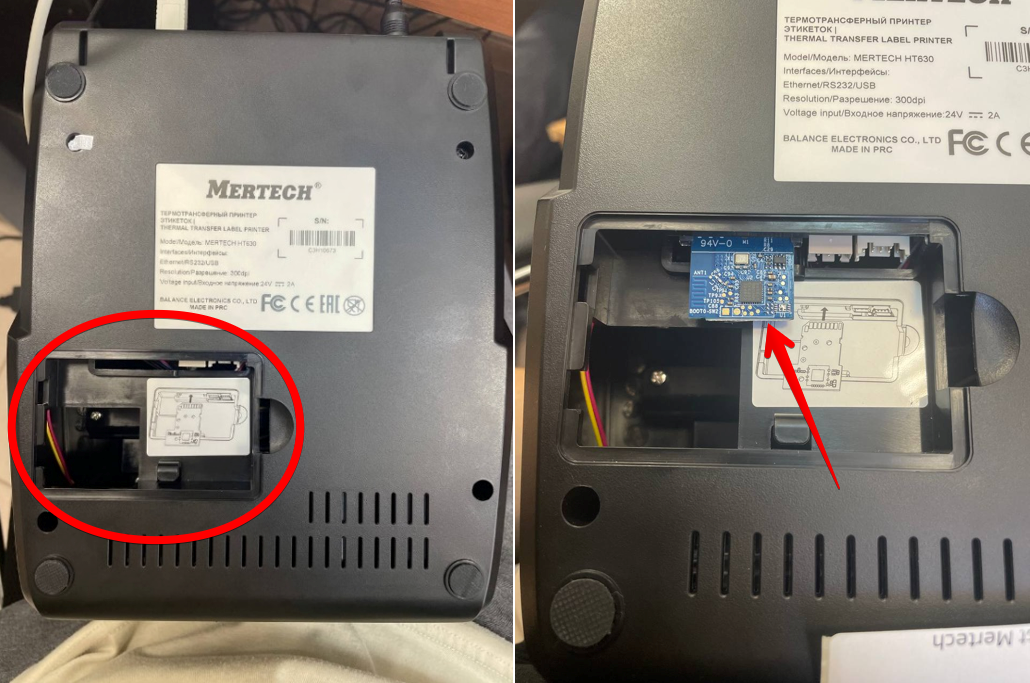
Установка BLUETOOTH платы (рис.2)¶
Настройка BLUETOOTH модуля¶
Предупреждение
Для настройки подключения по bluetooth необходимо установить настроечную утилиту и драйвер для принтера. Скачать их можно на странице товара в разделе «Файлы для скачивания».
Подключите принтер по USB к компьютеру и запустите настроечную утилиту (рис.3).
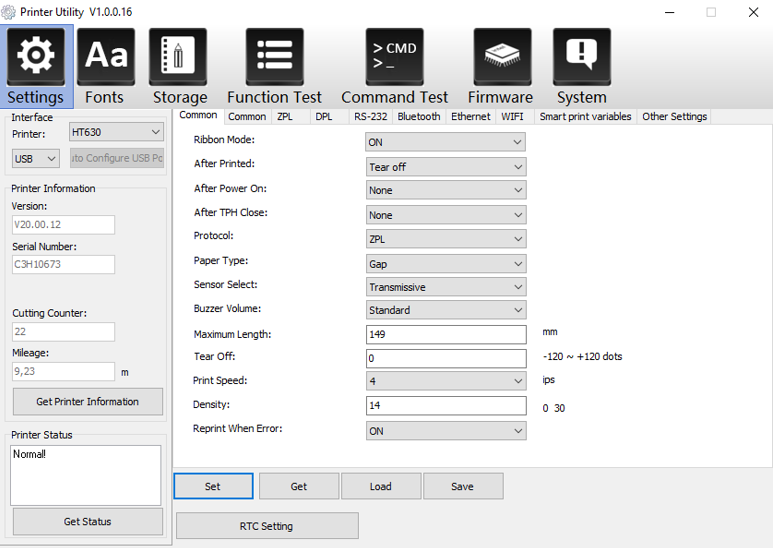
Настроечная утилита (рис.3)¶
Перейдите в раздель «Bluetooth» и нажмите «Get», чтобы запросить информацию о настройках (рис.4).
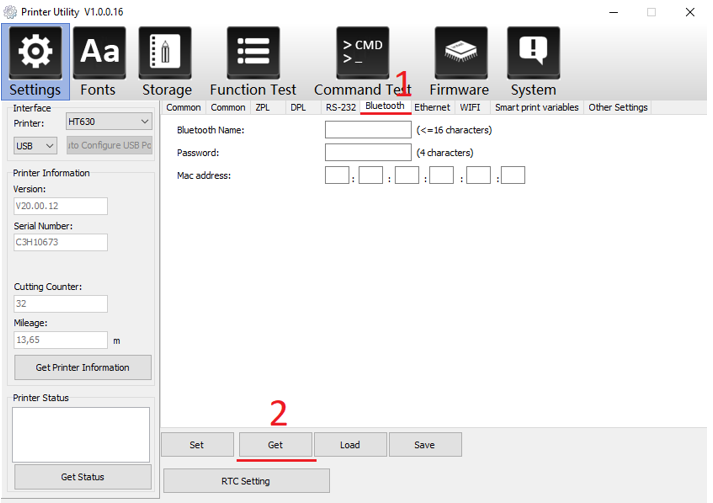
Раздел Bluetooth (рис.4)¶
После получения параметров Bluetooth можете изменить их или оставить значения по умолчани (рис.5).
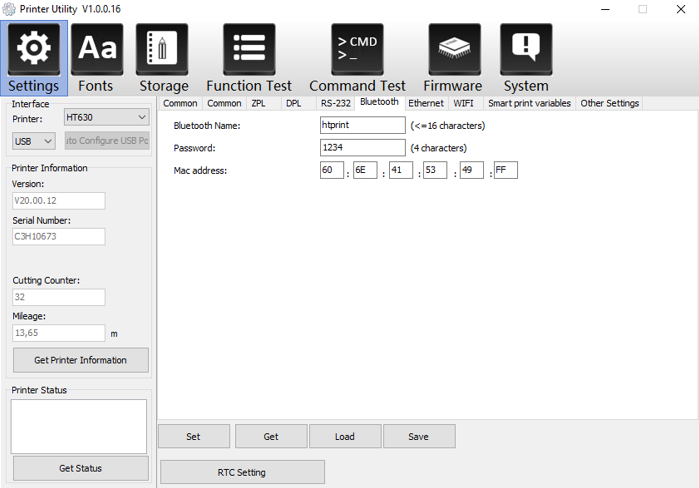
Изменение параметров Bluetooth (рис.5)¶
Рассмотрим процесс подключения принтера по bluetooth и печати этикеток с помощью мобильного приложения HereLabel, доступного для устройств на Android, и iOS.
Запустите приложение HereLabel после установки, перейдите в раздел «Моё» и выберите «Мое устройство» (рис.6).
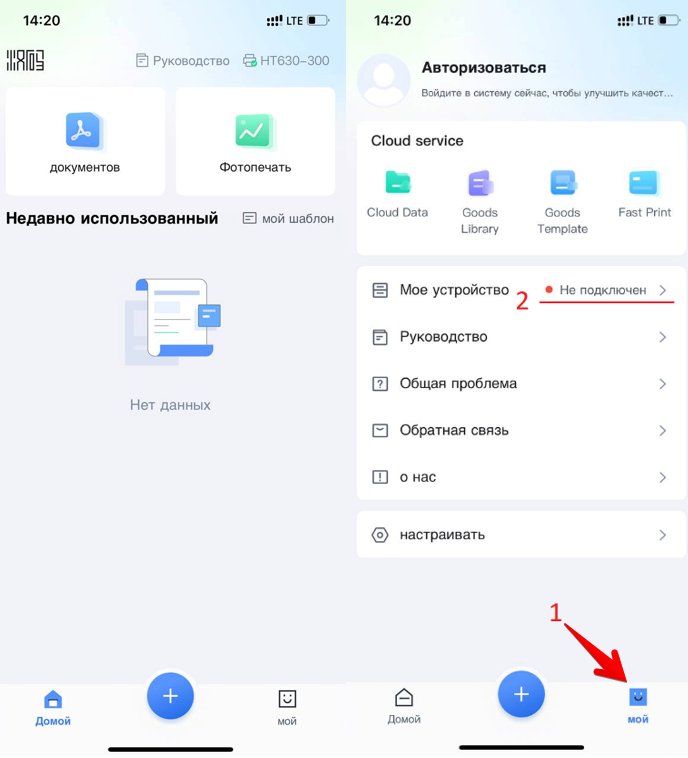
Главное меню приложения (рис.6)¶
Включите Bluetooth в настройках телефона и в приложении нажмите «Добавить устройство» (рис.7).
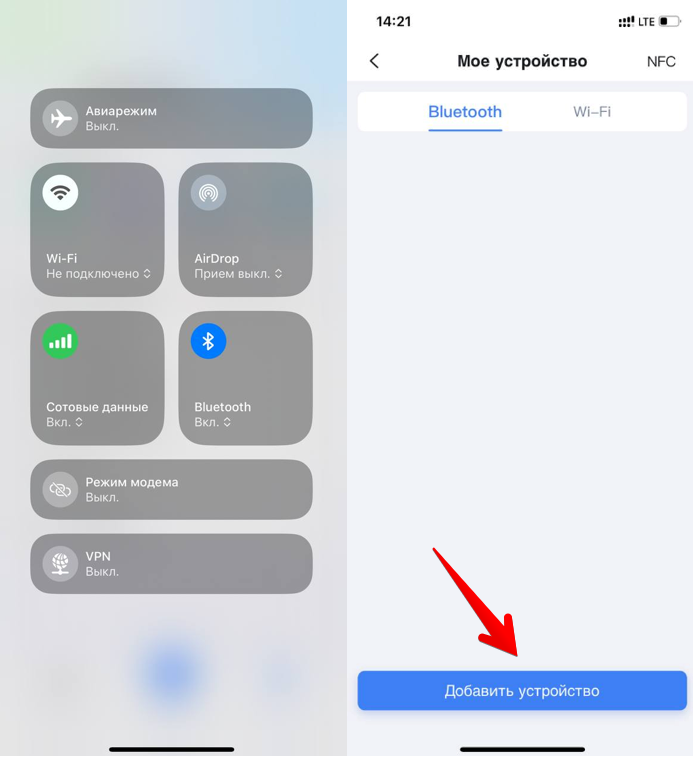
Добавление принтера (рис.7)¶
Найдите ваш принтер в списке устройств и нажмите «Соединить». После подключения он отобразиться в списке подключенных устройств (рис.8).
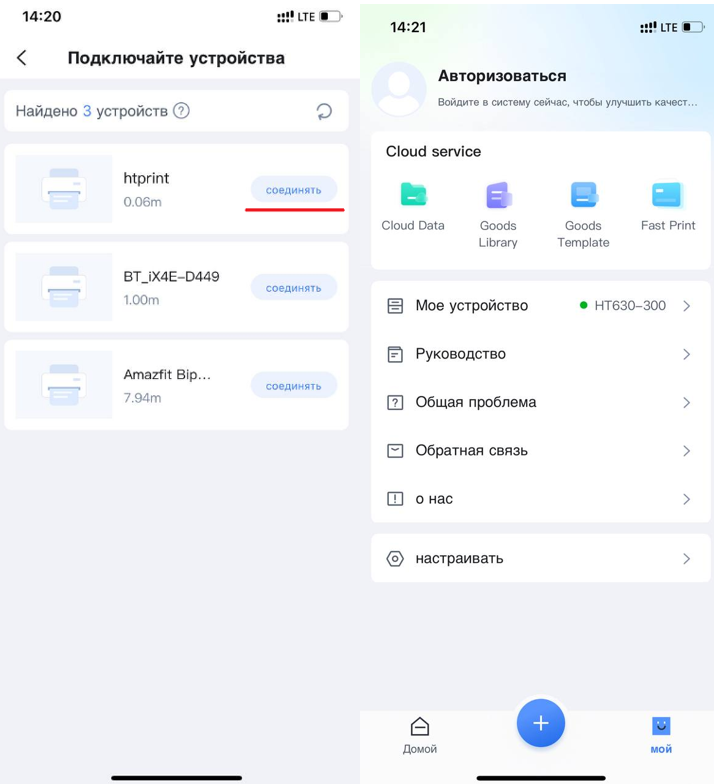
Выбор принтера из списка устройтсв (рис.8)¶
Чтобы создать этикетку и распечатать ее, нажмите «+» в главном меню приложения и выберите «Новый лэйбл» (рис.9).
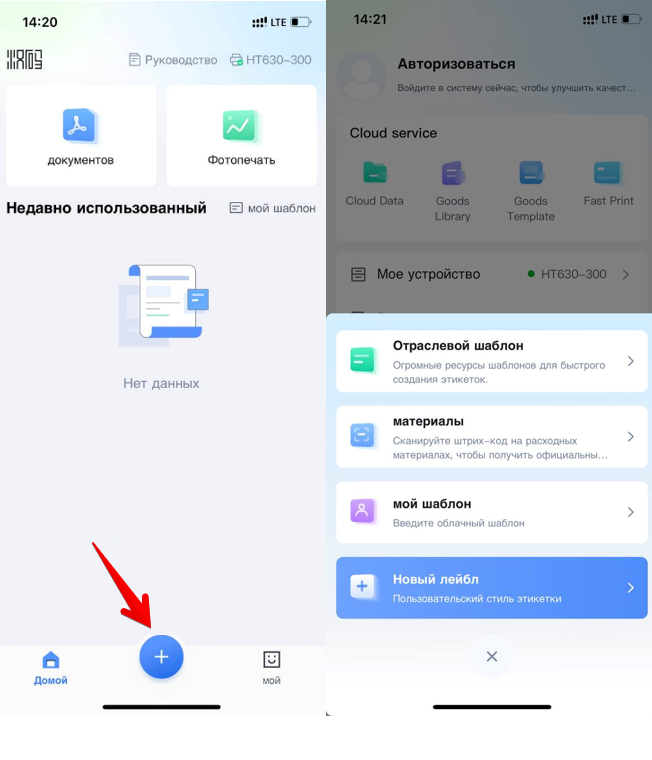
Добавление шаблона этикетки (рис.9)¶
Укажите параметры этикетки. Для отправки задания на печать нажмите значок принтера внизу экрана (рис.10).
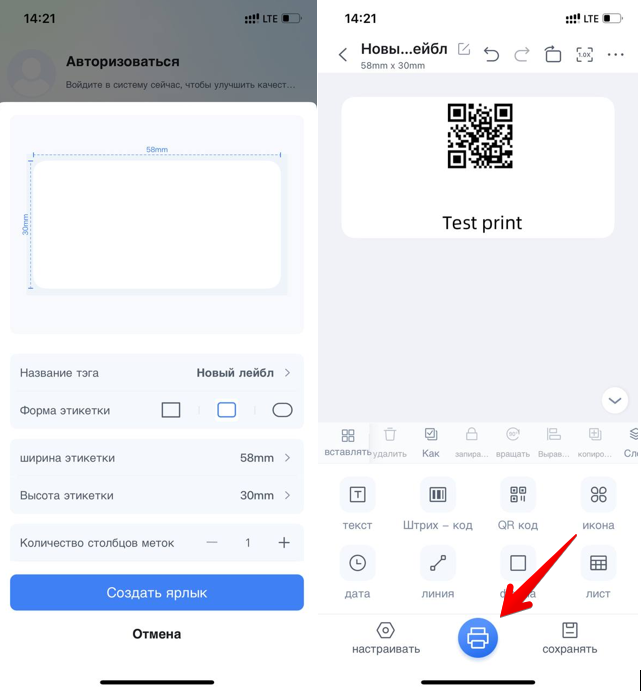
Создание шаблона (рис.10)¶
Пример распечатанной этикетки:
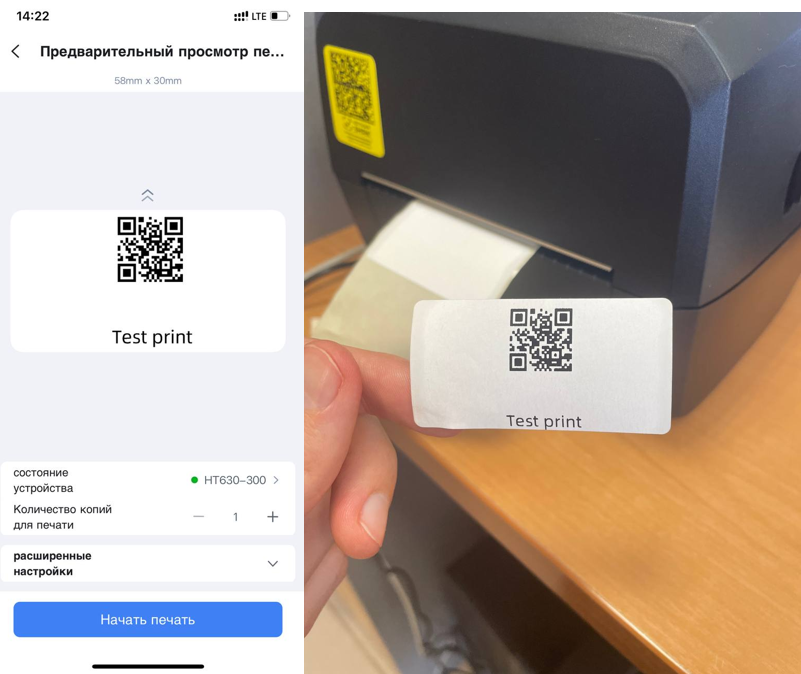
Пример печати (рис.11)¶
Примечание
Если Вы не нашли ответа на свой вопрос или нуждаетесь в консультации наших технических специалистов, пожалуйста позвоните по телефону бесплатной горячей линии Mertech 8-800-555-7783 или напишите запрос на нашу почту support@mertech.ru
М.П.В. 15.07.2025